Att använda en webbläsare, till exempel, säg Chrome, på en smartphone med stor skärm kan vara en tuff uppgift, speciellt om du försöker med en enda hand. Det största problemet av alla är att komma åt adressfältet, som som standard är tillgängligt hela vägen uppe i Chrome. Tack och lov förstår Google de problem som användarna möter och har inbyggt ett sätt att trycka adressfältet längst ner på skärmen. Medan funktionen var tillgänglig i Dev- och Canary-kanalerna, har den äntligen gjort sin väg till den stabila Google Chrome-byggnaden. Så om du letar efter hur du aktiverar den här funktionen på dina enheter, läs vidare, eftersom vi visar hur du flyttar Google Chrome-adressfältet till botten av skärmen.
Flytta Chrome-adressfältet till botten på Android
Notera: Jag försökte följande metod på min LG Nexus 5X som kör Android Oreo 8.0.0 liksom på min Moto X Play som kör Android Nougat 7.1.2, och metoden fungerade bra på båda.
- Att börja med, öppna Chrome på din Android-enhet och ange följande sökväg i adressfältet:
krom: // flaggor
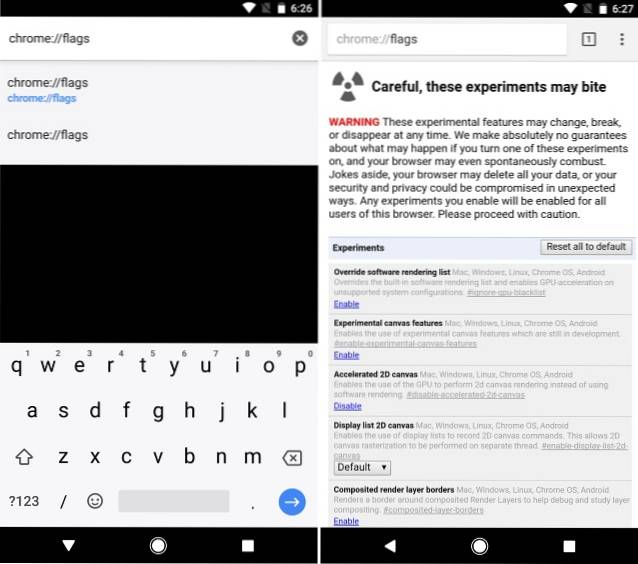
- Chrome-flaggans sida ska nu vara öppen. Nu, tryck på menyknappen med tre punkter i det övre högra hörnet och välj “Hitta på sidan”. Härifrån, sök efter “Chrome Home”.

- Nu, under avsnittet Chrome Home, tryck på "Standard". A rullgardinsmenyn ska dyka upp. Från listan med alternativ, välj "Enabled".
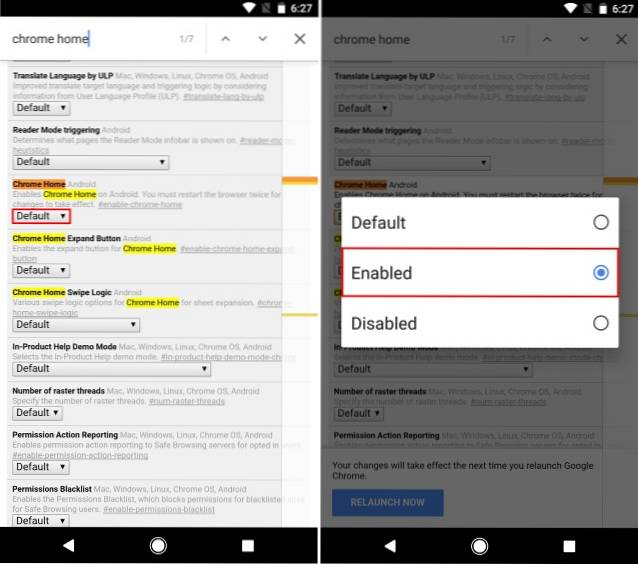
- När du har gjort det blir du ombedd att starta om webbläsaren. Knacka på “Starta om nu” för att starta om Google Chrome.
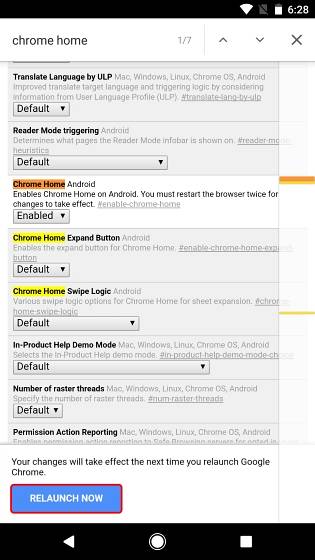
- Och det är allt. Din adressfält ska nu vara längst ner på skärmen.
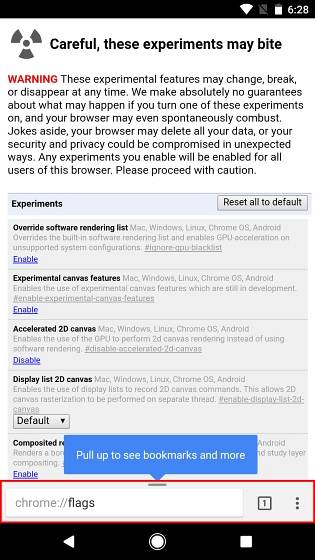
Notera: I vissa fall kanske ändringarna inte sker när appen startas om. I så fall, tvinga att stoppa appen och starta om den bör göra tricket.
SE OCH: 7 coola Chrome-flaggor för Android du borde kontrollera
Flytta adressfältet i Google Chrome till botten på Android-enheter
Att använda Google Chrome på dina mobila enheter med en hand kan vara ganska tråkigt. Lägg till det faktum att nyare enheter kommer med skärmförhållanden 18: 9, vilket gör åtkomst till adressfältet ännu hårdare. Tack och lov har Google tillhandahållit ett alternativ att skjuta adressfältet till botten. Jag har använt det här tricket på min enhet ett tag nu, och det gör saker mycket enklare. Men du då? Låt oss veta om du kommer att använda den här snygga lilla tweak, i kommentarfältet nedan.
 Gadgetshowto
Gadgetshowto



